Smart Mute ist eine beliebte Chrome-Erweiterung, die jede andere Registerkarte automatisch stummschaltet, wenn die aktive Registerkarte mit der Audiowiedergabe beginnt. Es stellt sich jedoch heraus, dass Chrome diese Funktion nativ über Chrome-Flags unterstützt. Dies ist praktisch, wenn Sie mehrere Registerkarten durchsuchen und nicht herausfinden können, auf welcher Registerkarte Audio abgespielt wird. Mal sehen, wie es funktioniert.
Smart Mute in Google Chrome
So aktivieren Sie die ChromfahneÖffnen Sie Google Chrome und geben Sie ein "Chrome: // flags" in der Omnibox und drücken Sie die Eingabetaste.
Damit dies funktioniert, müssen 2 Flags aktiviert werden. Das erste Flag „Audio Focus Enforcement“ ermöglicht es Chrome, sich auf die aktuelle Registerkarte zu konzentrieren, auf der das Medium ausgeführt wird. Es blockiert jedoch nur das Audio auf der anderen Registerkarte und hält es nicht an. Damit Chrome die Medien anhalten kann, muss das andere Flag "Mediensitzungsdienst" aktiviert werden.
Suchen Sie nun in der Suchleiste nach "Audio-Focus-Enforcement" und "Media-Session-Service". Aktivieren Sie die Flags und starten Sie Google Chrome neu. Alternativ können Sie die Flags auch erreichen, indem Sie auf den Link Audio Focus Enforcement und Media Session Service klicken.
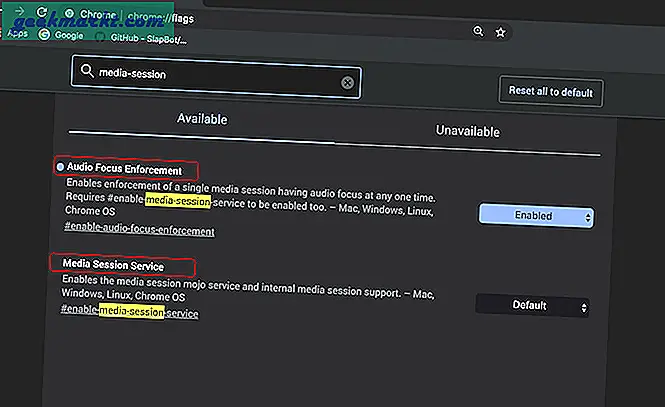
Diese Flags funktionieren auch in anderen Chromium-Browsern wie Brave, Vivaldi, Edge Chromium usw.
Obwohl es nur wenige Nachteile hat, funktioniert das native Flag im Vergleich zur Chrome-Erweiterung Smart Mute recht gut. Nachfolgend sind die Vor- und Nachteile aufgeführt.
Nachteile:
- Es ist nicht möglich, die Website, auf der Videos automatisch mit Ton abgespielt werden, auf eine schwarze Liste zu setzen.
Vorteile:
- Im Gegensatz zu Smart Mute wird Ihr Browserverlauf nicht gelesen.
- SmartMute hält keine Medien an, sondern blockiert nur die Audioausgabe.
Lesen Sie auch: So öffnen Sie automatisch eine bestimmte Websuche in Chrome's Incognito
Neben Smart Mute gibt es noch andere Erweiterungen wie AutoMute, die ähnlich funktionieren, indem sie die Audioausgabe blockieren. Lassen Sie mich in den Kommentaren unten wissen, welche Sie verwenden würden. Wenn Sie weitere Fragen oder Anregungen haben, besuchen Sie mich auf Twitter.
Lesen Sie auch: Beste Google Chrome Upcoming-Funktionen







